Пошуком інформації про те, як прискорити роботу комп'ютера з встановленим Windows 7, зайняті багато користувачів, які не бажають миритися з тим, що їхній комп'ютер не здатний здійснювати роботу так швидко, як їм того хотілося б.

Дізнайтеся, як швидко і ефективно оптимізувати і прискорити швидкодію комп'ютера
Якщо ви один з тих, хто прагне до вдосконалення свого ПК, ви повинні врахувати, що оптимізація Windows 7 залежить від декількох параметрів, включаючи і апаратну, і програмну складову. Однак спробувати підвищити швидкодію свого комп'ютера необхідно, тим більше що здійснити це буде нескладно, якщо ознайомитися з докладною інструкцією, як прискорити завантаження комп'ютера.
зміст
- 1 Алгоритм дій по оптимізації ПК
- 1.1 Відключення візуальних ефектів
- 1.2 Відключення вбудованого пошуку
- 1.3 Відключення контролю облікових записів
- 1.4 оптимізація завантаження
- 1.5 Відключення невикористовуваних компонентів
Алгоритм дій по оптимізації ПК
Для того щоб комп'ютер задовольняв всі ваші запити, слід приділяти йому належну увагу, проявляти навіть в якійсь мірі турботу. З плином часу деталі зношуються, тому потребують заміни.
Частина комплектуючих потребують проведення очищення від пилу, що скупчився і оновленні термопасти.До речі, комп'ютер може досить часто зависати тільки з причини, що стара термопаста вичерпала свій ресурс, в зв'язку з цим процесор став перегріватися значно швидше.
Впливати на зниження швидкодії комп'ютера можуть також застарілі комплектуючі, коли слабка відеокарта, малий об'єм жорсткого диска, слабка оперативна пам'ять не здатні забезпечити швидку роботу вашого ПК. В цьому випадку вам доведеться миритися з повільністю комп'ютера або ж погодитися на фінансові розтрати, набуваючи нових комплектуючі.
Однак існують і варіанти, коли комплектуючі здатні забезпечити додаткову швидкість, маючи навіть слабкий ресурс, важливо потрібно тільки розібратися, які дії допоможуть оптимізувати роботу ПК.
Відключення візуальних ефектів
Втрата швидкодії комп'ютера відбувається найчастіше від того, що слабкій комп'ютера важко розігнатися, виконавши всі встановлені перед ним завдання після завантаження операційної системи.
Відключивши всього лише візуальні ефекти, вже можна буде переконатися в збільшенні швидкості виконання окремих завдань.
Візуальні ефекти спрямовані переважно на підвищення естетики оформлення спливаючих вікон, покажчика мишки, тому відключаючи їх, перешкоджаючи функціональності телевізора точно не буде.
Для цього потрібно клікнути по "Пуск", перейти в розділ "Панель управління". У вікні, знайти рядок "Система".
У новому вікні ліворуч будуть розміщені кілька параметрів, виберіть останній, який має назву "Додаткові параметри системи".
Тепер на екрані спливе нове вікно, в якому буде 5 вкладок, перейдіть на вкладку "Додатково". У блоці "Швидкодія" знайдіть кнопку "Параметри" і клацніть по ній.
На вкладці "Візуальні ефекти" виберіть параметр "Забезпечити найкращу швидкодію". Залишається після цього натиснути на кнопку "Ok", щоб прийняти всі зміни.
Якщо ж ви не бажаєте відключити всі ефекти, можете скористатися параметром "Особливі ефекти", тоді у вас з'явиться можливість виділення тільки тих ефектів, в яких ви відчуваєте необхідність.
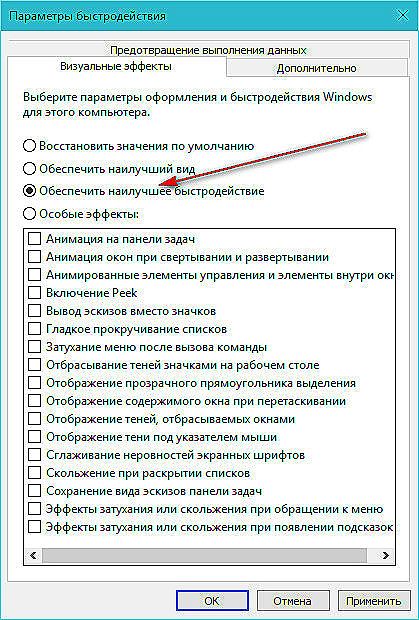
Іноді не сильному комп'ютера важко працювати швидко і виконувати всі встановлені завдання
Відключення вбудованого пошуку
Оптимізація Windows 10, як і попередньої версії, полягає ще й у відсутності служби індексації. Звичайно, на перший погляд, така служба досить важлива. Вона допомагає швидко знайти потрібний документ, папку. Проте багато користувачів відзначають, що в Windows 10 такий пошук здійснюється не зовсім швидко, в результаті простіше знайти вручну об'єкт пошуку, ніж втрачати час в очікуванні. До того ж часто такий пошук виявляється безрезультатним.
З цієї причини простіше відмовитися від служби індексації, погодитися на самостійний пошук документів, але при цьому переконатися в успішності вжитих заходів щодо швидкодії комп'ютера.
Відкрийте "Панель управління", перейдіть в параметр "Адміністрування", а в новому вікні клікніть по рядку "Служби".
У новому вікні будуть перераховані всі служби, які виконує операційна система. Відключати деякі з них навмання категорично забороняється, оскільки це може привести до того, що в черговий раз ваш комп'ютер просто не запуститься.
Досвідчені користувачі рекомендують відключати тільки ті служби, про які ви знаєте все, володієте інформацією щодо того, який процес вони запускають.
Пропонуємо знайти службу "Windows Search", саме вона відповідає за пошукову операцію, індексування зібраного контенту. Наведіть на цю службу курсор мишки і натисніть правою клавішею, перейдіть на параметр "Властивості".
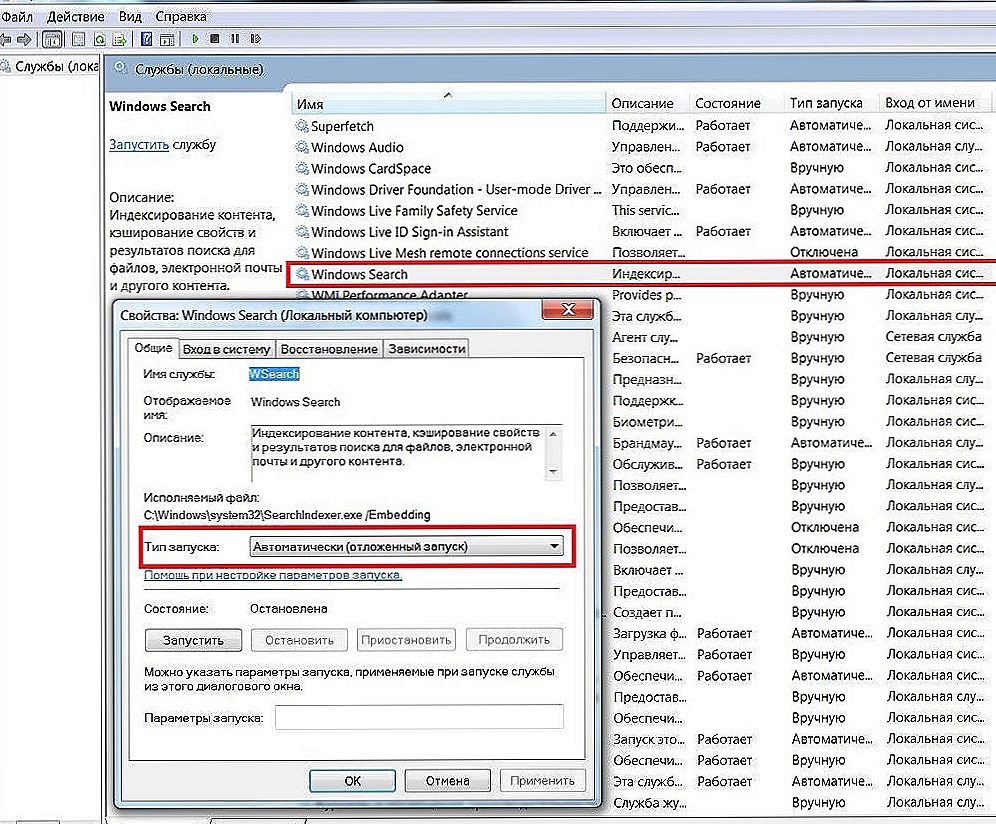
Вимкніть непотрібні служби на комп'ютерному пристрої
Ви відразу потрапите на вкладку "Загальні", якщо це не так, обов'язково здійсните перехід. Тепер знайдіть в центрі параметр "Тип запуску", встановіть його значення "Відключено". На цьому механізм відключення служби пошуку завершується.
Ви переконаєтеся в тому, що роботу комп'ютера вам вдалося поліпшити, а також прискорити процес виконання завдань.
Відключення контролю облікових записів
Бажаючи дізнатися, як прискорити завантаження Windows 10, вам корисно буде звернути увагу на такий компонент, як контроль облікових записів.
Якщо доступ до вашого комп'ютера не обмежений, хтось ще може погосподарювати у вас без дозволу, тоді такий компонент відключати ризиковано. Якщо ж ви єдиний користувач, можна абсолютно без ризику відключити цей компонент, щоб поліпшити роботу ПК.
Увійдіть в "Облікові записи користувачів", попередньо зробивши перехід з "Панелі управління".У вікні, ви знову побачите параметр "Облікові записи користувачів", перейдіть по ньому, а після цього внизу ви виявите рядок "Змінити параметри контролю облікових записів", клікніть по цьому рядку. У вікні з лівого боку буде розташований повзунок, вам залишається його просто пересунути вниз до мінімуму. Після цього погодитися зі змінами.
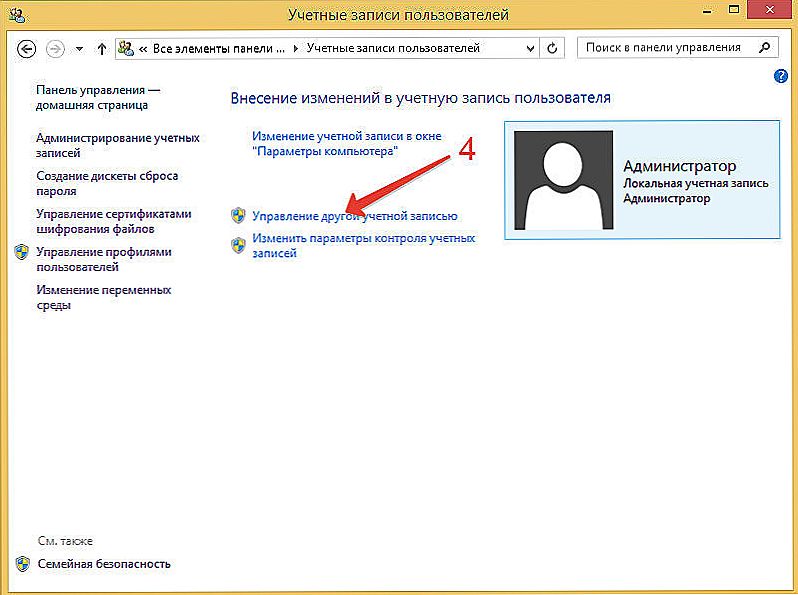
За інструкцією відключіть облікові записи користувачів
оптимізація завантаження
Поліпшити роботу комп'ютера зможе внесення вами змін в налаштування інструменту "Зміни системи". Відкрити його можна без особливих клопотів, натиснувши лише дві клавіші: "Win" і "R", а потім прописавши в рядку msconfig.
Після відкриття вікна перейдіть у вкладку "Завантаження", там буде вами виявлений черговий параметр "Додаткові параметри", перейдіть по ньому.
У черговому вікні, встановіть в чекбоксі галочку біля пункту "Число процесорів". Далі встановіть максимальне значення з можливих. Якщо у вас двоядерний процесор, то максимальний показник у вас буде 2, якщо ж чотирьохядерний - тоді 4. Обов'язково не забудьте поставити галочку біля параметра "Максимум пам'яті".
Після всіх цих виконаних дій поверніться до вікна "Конфігурація системи", яке у вас продовжує бути відкритим. Тут ви можете знайти параметр "Без GUI", його ви можете теж відключити, але тільки в цьому випадку при завантаженні операційної системи ви вже не побачите вікна вітання, а будете спостерігати тільки за чорним екраном.
Якщо ви згодні на це, щоб оптимізувати роботу свого комп'ютера, скористайтеся такою пропозицією.
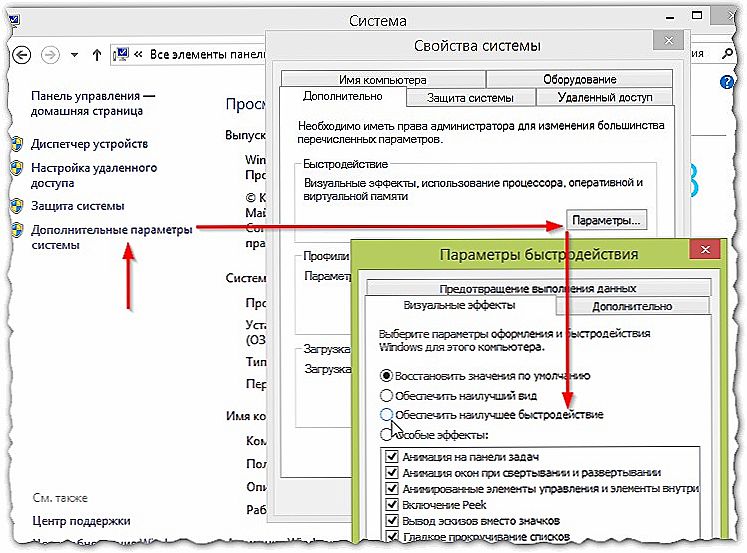
Для включення зміни швидкодії, перейдіть в панель управління
Відключення невикористовуваних компонентів
Оптимізувати роботу ПК вдається, коли видалити всі програми з автозавантаження, якими ви досить рідко користуєтеся.
Варіантів вирішення такого завдання існує декілька. Можна відкрити "Диспетчер завдань", перейти у вкладку "Автозавантаження", а потім переглянути весь список програм, який там вказано. При виявленні програми, яка вам не потрібна як автоматично завантажується, клікніть по ній правою кнопкою мишки, виберіть параметр "Відключити".
Також можна видалити програми не тільки з пункту "Автозавантаження", а повністю з жорсткого диска.Таким чином, вдасться оптимізувати роботу системи і збільшити вільний простір жорсткого диска. Щоб видалити програми, які вам абсолютно не потрібні, перейдіть з "Панелі управління" в директорію "Видалення програм". Із запропонованого переліку вибирайте програми, від яких ви побажали позбутися, і сміливо їх видаляйте.
Отже, оптимізація роботи персонального комп'ютера під силу навіть недосвідченому користувачу, який обов'язково зможе сконцентрувати свою увагу і вміє діяти відповідно до встановленої інструкції. Виконані маніпуляції не залишаться непоміченими, вони точно викличуть захоплення і насолоду від того, що навіть слабкий комп'ютер починає працювати швидше.












